在低配置服务器上运行WordPress网站常常会遇到速度慢、卡顿等问题。但通过系统性的优化,完全可以显著提升性能,获得流畅的用户体验。本文将为你提供从服务器环境到代码层面的全方位优化方案。
服务器环境优化
为WordPress构建一个高效的基础运行环境是优化的第一步。
Web服务器选择
Nginx 相比Apache更轻量,资源占用更低,尤其在高并发情况下表现更好,是低配服务器的首选。
PHP版本与配置
使用新版PHP:请务必使用 PHP 7.4 或更高版本(推荐 PHP 8.0+),因为新版PHP的执行效率相比旧版本有大幅提升。
启用OPcache:OPcache通过缓存预编译的PHP字节码,避免了重复解析脚本的开销,能显著降低CPU负载并提高响应速度。
// 在php.ini中启用OPcache的推荐配置 opcache.enable=1 opcache.memory_consumption=128 opcache.max_accelerated_files=10000 opcache.revalidate_freq=300 调整PHP进程管理:如果使用PHP-FPM,可以适当调整进程池设置,避免生成过多进程耗尽内存。
# 示例配置 pm = dynamic pm.max_children = 6 pm.start_servers = 2 pm.min_spare_servers = 1 pm.max_spare_servers = 3 系统级优化
启用Swap空间:在低配服务器上设置1-2GB的Swap可以在内存吃紧时避免应用崩溃。
# 创建Swap文件 sudo fallocate -l 2G /swapfile sudo chmod 600 /swapfile sudo mkswap /swapfile sudo swapon /swapfile # 永久生效,添加到fstab echo '/swapfile none swap sw 0 0' | sudo tee -a /etc/fstab 启用Gzip压缩:在Nginx配置中开启Gzip压缩,减小传输文件大小。
gzip on; gzip_vary on; gzip_min_length 1024; gzip_types text/plain text/css text/xml text/javascript application/javascript application/xml+rss application/json; WordPress自身优化
WordPress本身的设置和选择对资源消耗影响巨大。
主题选择
避免使用功能臃肿、代码冗杂的主题(如Divi、Avada)。选择为速度而生的轻量级主题,如:
- Astra – 极其轻量且高度可定制
- GeneratePress – 注重性能和可用性
- Blocksy – 现代设计,代码精简
插件管理
精简插件数量是最立竿见影的优化之一。禁用并删除所有非必需插件。每个插件都会增加PHP代码的执行、数据库查询和内存占用。定期审计你的插件列表。
图片优化
未压缩的大图是加载速度的”杀手”。
压缩图片:在上传前使用工具或插件对图片进行压缩,推荐插件:
- ShortPixel
- Imagify
- Smush
使用现代格式:考虑使用WebP格式,它在相同质量下比JPEG或PNG体积更小。
延迟加载(Lazy Load):让图片仅在进入浏览器视口时才加载,有效减少页面初始加载时间。
缓存策略
缓存是提升WordPress性能,尤其是应对访问量压力的最有效手段。
缓存插件配置
对于低配服务器,WP Super Cache 是一款非常合适的免费插件。它能生成纯静态HTML文件,让Web服务器直接发送,极大减少PHP和数据库的压力。
WP Super Cache 推荐配置:
- 启用”已缓存”模式
- 压缩页面以便让访问者更快浏览
- 为所有访客提供缓存文件
WP Fastest Cache 也是不错的选择,界面友好,易用性较好。
CDN加速
使用CDN(内容分发网络)如 Cloudflare,可以将你的静态资源缓存到全球各地的节点上。用户访问时从最近的节点获取资源,减轻服务器带宽压力,并加速全球用户的加载速度。
Cloudflare免费套餐配置建议:
- 启用Auto Minify(压缩JS、CSS、HTML)
- 开启Brotli压缩
- 设置缓存级别为”标准”
数据库优化
WordPress运行久了,数据库里会积累很多冗余数据,定期清理能保持数据库查询效率。
清理数据库
定期清理文章修订版、自动草稿、垃圾评论、已删除文章的元数据等。
推荐使用以下插件进行数据库优化:
- WP-Optimize – 提供直观界面和调度功能
- Advanced Database Cleaner – 专业数据库清理工具
手动优化SQL查询
对于有技术能力的用户,可以通过phpMyAdmin直接运行优化命令:
-- 清理文章修订版 DELETE FROM wp_posts WHERE post_type = 'revision'; -- 优化所有表 OPTIMIZE TABLE wp_posts, wp_postmeta, wp_options, wp_comments, wp_commentmeta; 监控与维护
优化不是一劳永逸的,需要持续观察和维护。
资源监控
通过系统命令监控服务器状态:
# 实时监控CPU和内存使用 htop # 查看内存和Swap使用情况 free -h # 查看磁盘空间 df -h 性能分析工具
使用以下工具分析网站性能:
- GTmetrix – 提供详细的速度分析和优化建议
- Google PageSpeed Insights – Google官方速度测试工具
- Pingdom Tools – 全球多个测试点的速度测试
定期更新
及时更新WordPress核心、主题和插件。更新通常包含性能改进和安全补丁。
高级优化技巧
使用对象缓存
对于有一定访问量的网站,可以考虑使用对象缓存,如Redis或Memcached。
// 在wp-config.php中添加Redis配置 define('WP_REDIS_CLIENT', 'predis'); define('WP_REDIS_HOST', '127.0.0.1'); define('WP_REDIS_PORT', 6379); define('WP_REDIS_TIMEOUT', 1); define('WP_REDIS_READ_TIMEOUT', 1); 异步加载技术
使用异步加载技术提高页面渲染速度:
// 异步加载JavaScript function add_async_attribute($tag, $handle) { if (is_admin()) return $tag; return str_replace(' src', ' async="async" src', $tag); } add_filter('script_loader_tag', 'add_async_attribute', 10, 2); 关键CSS内联
将首屏渲染所需的关键CSS内联到HTML中,加速首屏加载。
故障排除
优化后可能出现问题,常见解决方法:
- 白屏问题:禁用所有插件,然后逐一启用排查
- 缓存不更新:清除所有缓存(插件、服务器、CDN、浏览器)
- 性能下降:使用Query Monitor插件检查慢查询
总结
对于低配服务器,优化WordPress性能的核心思路是:减轻负载、善用缓存、保持精简。
立即要做的是检查并优化服务器环境(Nginx, PHP 8.0+, OPcache)、安装缓存插件(如WP Super Cache)和启用CDN(如Cloudflare)。
长期坚持的则是精简插件、优化图片和定期清理数据库。
通过以上系统化的优化措施,即使是低配置的服务器也能流畅运行WordPress网站,为用户提供良好的访问体验。
必做优化
- 启用OPcache
- 安装缓存插件
- 启用CDN
- 选择轻量主题
推荐优化
- 升级PHP 8.0+
- 数据库清理
- 图片优化
- 启用Gzip压缩
希望本指南能帮助你显著提升网站性能。如果遇到具体问题,欢迎在评论区留言讨论!




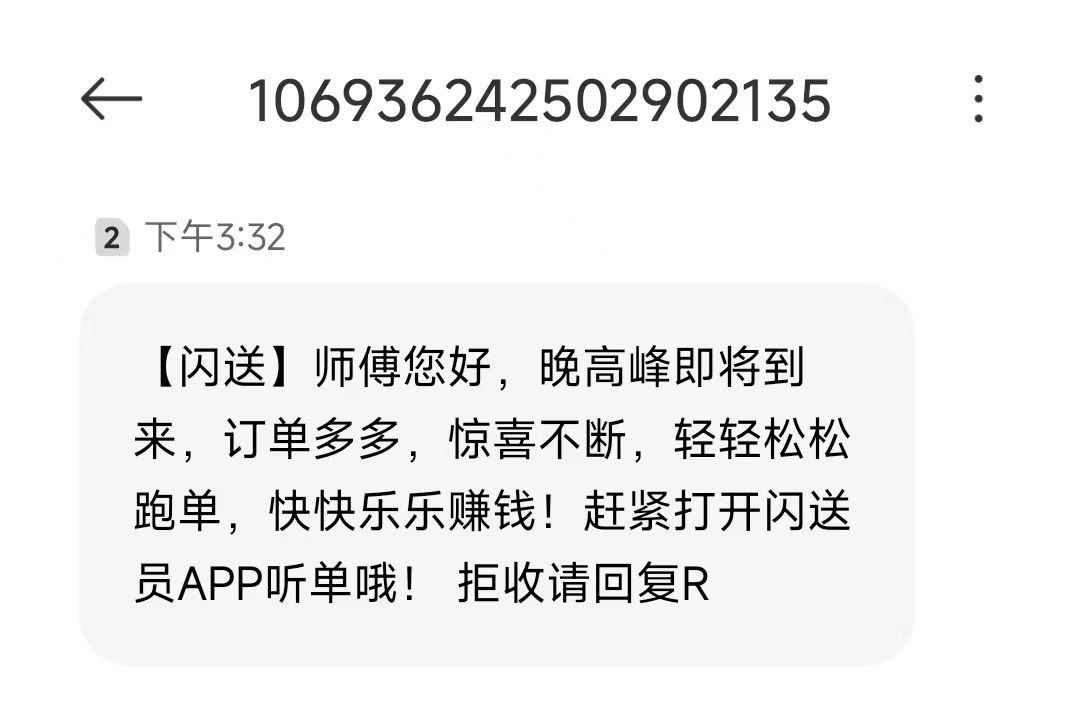

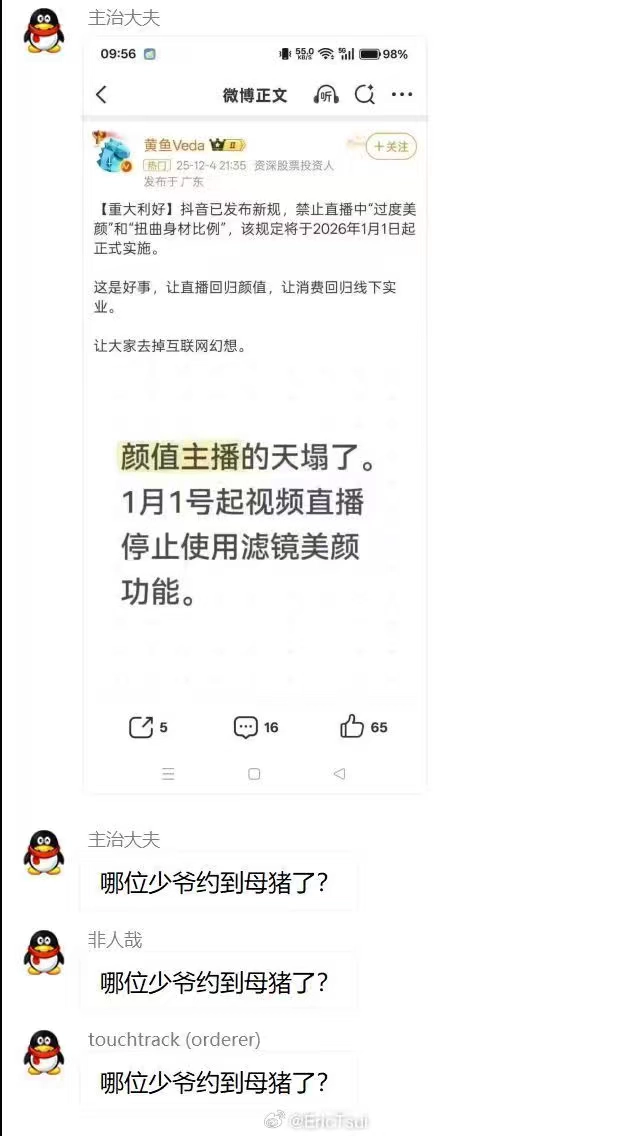














没有回复内容